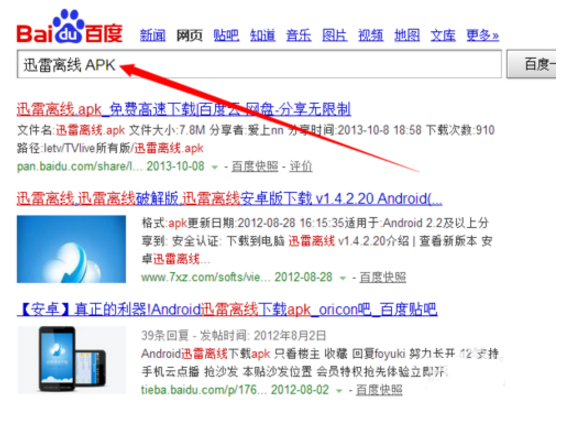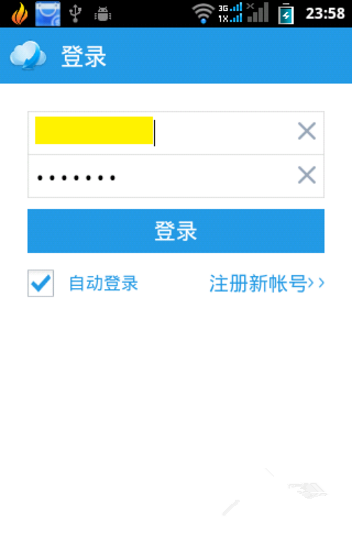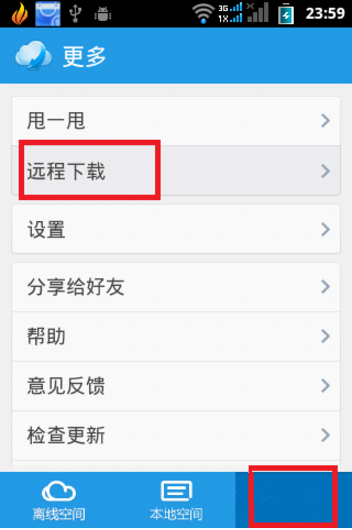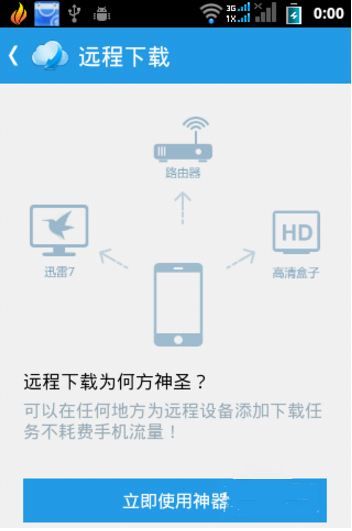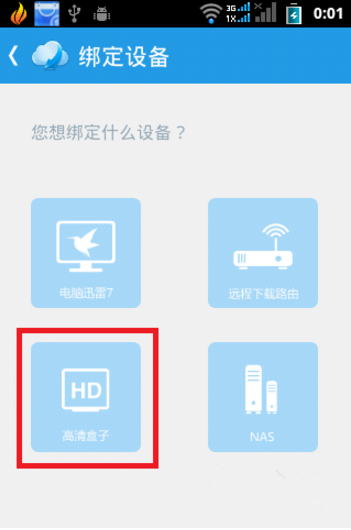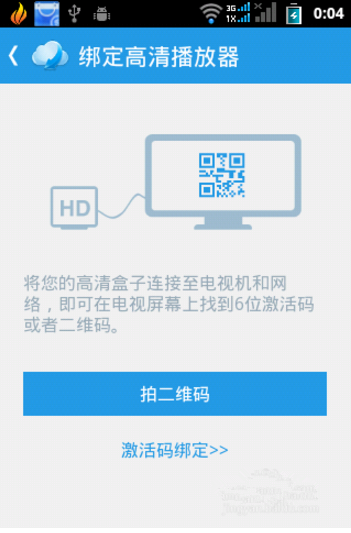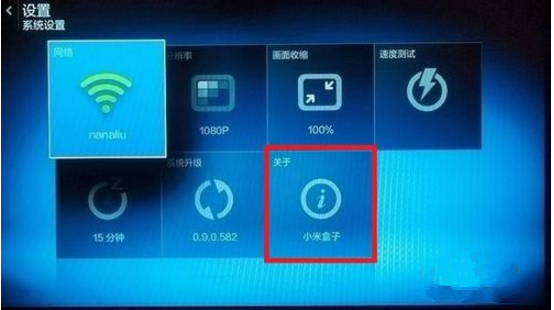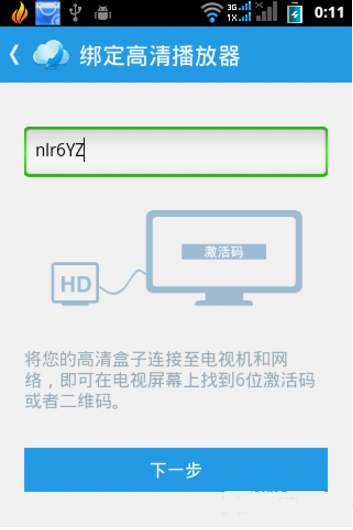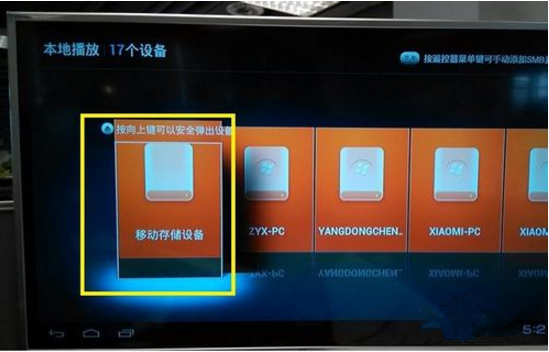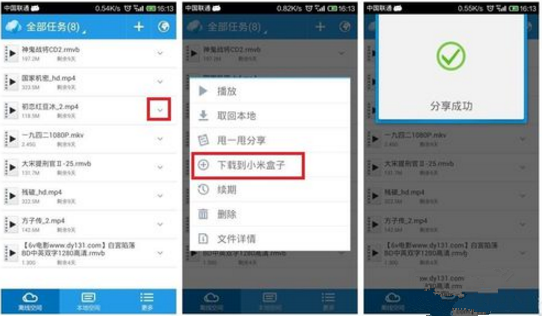小米盒子迅雷离线下载功能怎么用
来源: 最后更新:22-05-08 12:40:05
-
利用小米盒子的迅雷离线下载功能,可以随时随地的下载高清大片。利用手机给小米盒子下达一个指令,就可以在后台下载高清大片。下面小编就给大家带来小米盒子使用迅雷离线下载功能的方法,一起来看看吧!

方法
要想充分利用小米盒子迅雷离线下载功能,我们需要给手机安装“迅雷离线”APK程序。大家直接在网上搜索即可获得。
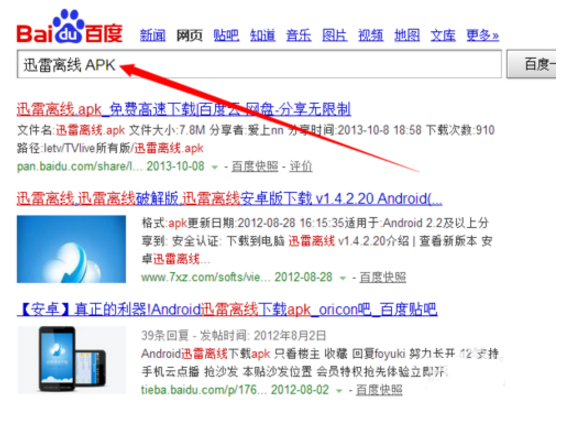
接着运行手机中的“迅雷离线”程序,利用迅雷账户进行登陆操作。

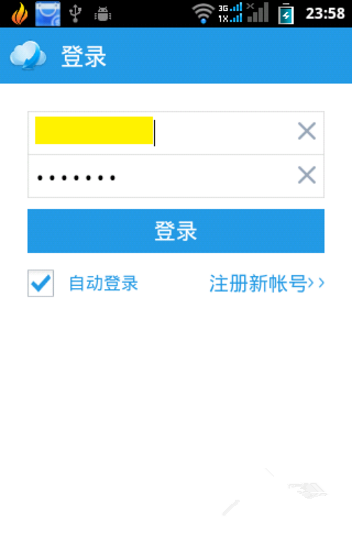
登陆完成后,切换至“更多”选项卡,点击“远程下载”项进入。
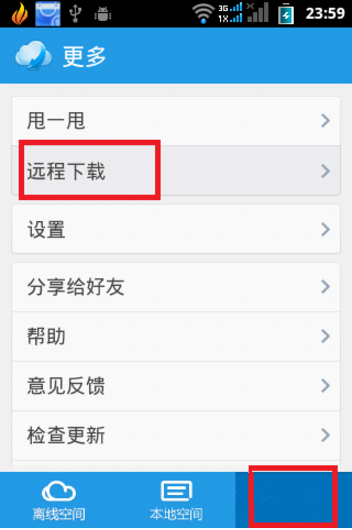
接着点击“立即使用神器”按钮,并选择“高清盒子”进行绑定操作。
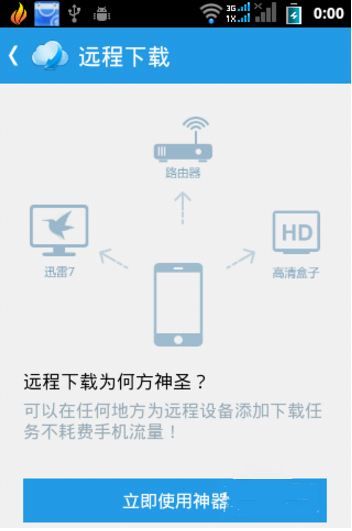

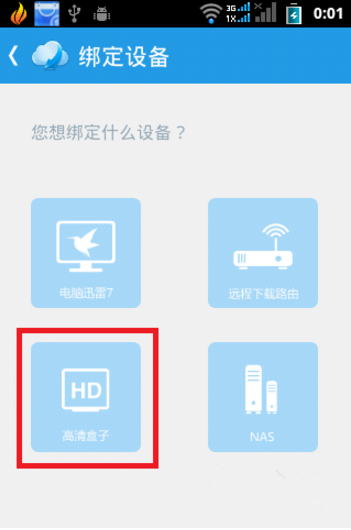
然后在确保将小米盒子连接到电视的情况下,点击“拍二维码”按钮。
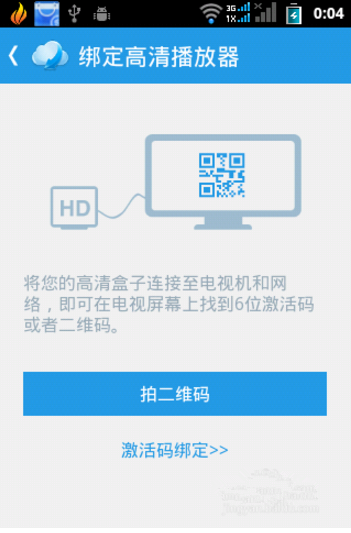
接下来在小米盒子界面中,切换至“设置”选项卡,进入“关于 小米盒子”项。
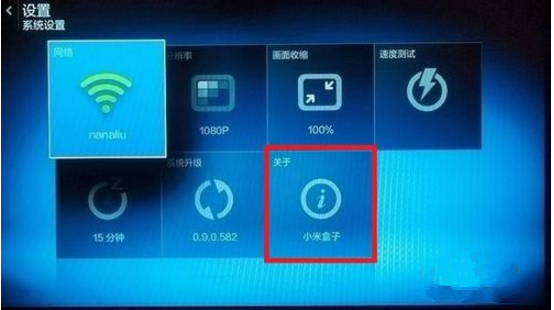
然后就可以看到小米盒子关于页面中的二维码和激活码啦。


在此我们利用手机通过“拍二维码”或“输入激活码”之一来完成绑定操作。
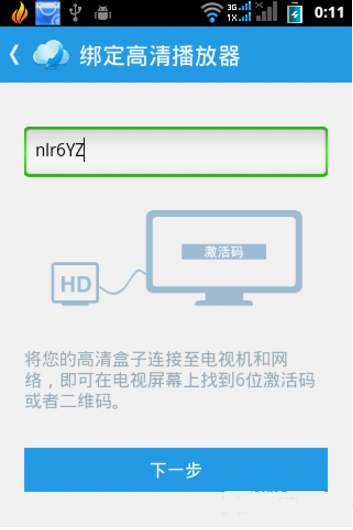
然后我们将移动硬盘或者U盘与小米盒子进行连接,以便接收并存储通过离线方式所下载的大文件。
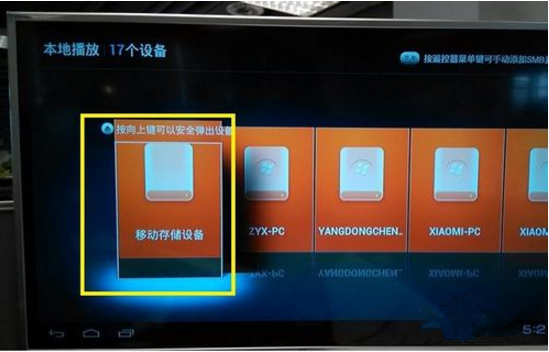
在手机迅雷离线程序界面中,找到要下载的任务,点击右侧的下拉按钮,然后在弹出的扩展菜单中点击“下载到小米盒子”项即可。
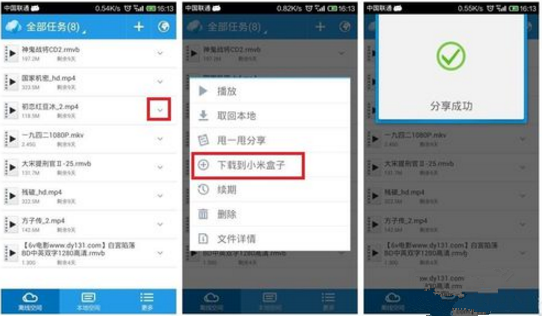
最后待离线下载任务完成后,就可以在小米盒子上观看视频啦

以上就是小编为大家带来的小米盒子使用迅雷离线下载功能的方法,更多相关资讯请关注
免责声明:本文系转载,版权归原作者所有;旨在传递信息,其原创性以及文中陈述文字和内容未经本站证实。
帮同学化妆最高日入近千 帮朋友化妆帮同学化妆最高日入近千?浙江大二女生冲上热搜,彩妆,妆容,模特,王
2023吉林省紧缺急需职业工种目录政策解读 2024张杰上海演唱会启东直通车专线时间+票价 马龙谢幕,孙颖莎显示统治力,林诗栋紧追王楚钦,国乒新奥运周期竞争已启动 全世界都被吓了一跳 吓死全世界热门标签
热门文章
-
华为pockets怎么静音 25-02-21
-
华为mate50pro锁屏步数怎么开启(华为mate40pro锁屏步数怎么设置) 25-02-21
-
华为pockets怎么取消小艺建议(华为关闭小艺建议) 25-02-18
-
红米note12探索版支持双频GPS吗 miui12双频gps 25-02-14
-
红米note12探索版送耳机吗(红米note10送耳机吗) 25-02-14
-
苹果14plus怎么设置日历显示节假日(苹果14plus怎么设置日历显示节假日日期) 25-02-07
-
ios16怎么设置导航键 iphone13导航键怎么设置 25-02-04
-
和数字搭配的女孩名字 跟数字有关系的名字 24-10-07
-
灯笼花一年开几次花(灯笼花是一年生还是多年生) 24-10-07
-
冬桃苗品种(冬桃苗什么品种好) 24-10-07